在Word表格中设置底纹背景的颜色的具体步骤
摘要:我们可以通过Word文档中的“边框和底纹”功能对表格的底纹进行更换,这样可以使表格变得更加美观!操作方法:将光标插入...
我们可以通过Word文档中的“边框和底纹”功能对表格的底纹进行更换,这样可以使表格变得更加美观!
操作方法:
将光标插入表格内,单击右键,在快捷菜单中选择“边框和底纹…”,在打开的对话框中切换到“底纹”选项卡。
首先在右边预览的下方选择应用的对象,默认的是整个表格,如果选择了单元格,则仅对当前光标所在的单元格起作用。当然还可以直接选中具体要设置的单元格,这时预览下的“应用于”组合框默认的是“单元格”。
设置完应用对象后,在左侧选择填充色,如果在下面选择“图案”,此时下方的“颜色”组合框变为可选,在里面可以选择图案的颜色。
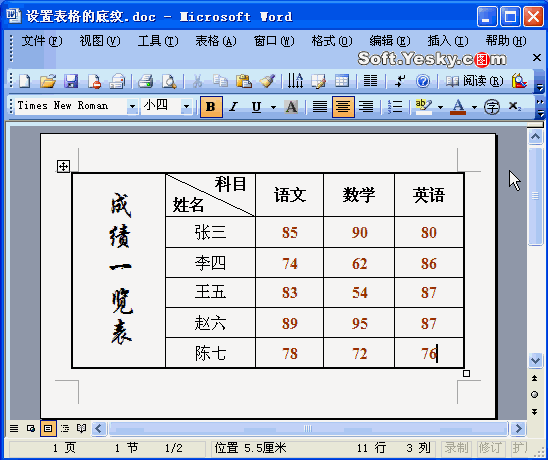
【在Word表格中设置底纹背景的颜色的具体步骤】相关文章:
★ 如何在Word2010文档中设置SmartArt图形颜色
